- Naršyklė Neveikiantis nesuderinamas tiesioginis žiūrėjimas dažnai gali įvykti dėl aparatūros pagreičio, nepakankamų programų leidimų ar prieštaringų foninių programų.
- „Discord“ koreguojant tam tikrus balso ir vaizdo nustatymus, nesantaika gali būti išspręsta naršyklė tiesioginis žiūrėjimas neveikia.
- Kai negalite žiūrėti srauto paslaugų su naršyklės naudodami „Discord“ ekrano bendrinimą, pabandykite pridėti naršyklė kaip nesantaikos žaidimas.
- Aparatinės įrangos pagreičio nustatymų koregavimas taip pat gali padėti išspręsti baimę keliančio nesantaikos ekrano dalį.

Ši programinė įranga ištaisys įprastas kompiuterio klaidas, apsaugos jus nuo failų praradimo, kenkėjiškų programų, aparatinės įrangos gedimų ir optimizuos jūsų kompiuterį, kad jis būtų maksimaliai efektyvus. Išspręskite kompiuterio problemas ir pašalinkite virusus dabar atlikdami 3 paprastus veiksmus:
- Atsisiųskite „Restoro“ kompiuterio taisymo įrankį pateikiamas kartu su patentuotomis technologijomis (galima įsigyti patentą čia).
- Spustelėkite Paleiskite nuskaitymą rasti „Windows“ problemų, kurios gali sukelti kompiuterio problemų.
- Spustelėkite Taisyti viską išspręsti problemas, turinčias įtakos jūsų kompiuterio saugumui ir našumui
- „Restoro“ atsisiuntė 0 skaitytojų šį mėnesį.
The Nesantaika tiesioginio vaizdo ekrano dalijimosi funkcija neabejotinai yra viena iš išskirtinių jos funkcijų. Tai leidžia vartotojams dalytis tuo, kas rodoma jų kompiuteriuose.
Tačiau kai kurie vartotojai forumo pranešimuose yra sakę, kad programinė įranga rodo juodą ekraną tik tada, kai bando ekrane dalytis savo naršyklės.
Kodėl negaliu tiesiogiai naudotis nesantaika?
„Discord“ juodas ekranas gali būti perduotas dėl programos leidimų konflikto.
Tiesioginis „Discord“ žiūrėjimas dažnai neveikia naršyklės vartotojams, kuriems įgalintas aparatūros pagreitis.
Arba galite nematyti tiesioginių srautų „Discord“, nes bandote dalytis programine įranga viso ekrano režimu.
Kaip aš galiu išspręsti „Discord“ juodojo ekrano bendrinimo problemas naršyklėms?
1. Naudokite alternatyvią naršyklę
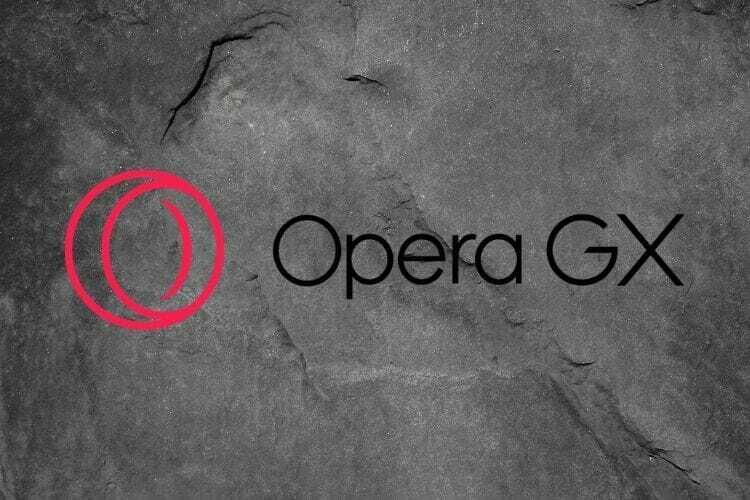
Gali būti, kad „Discord“ ekrano bendrinimas puikiai veikia naudojant kitą naršyklę.
Apsvarstykite galimybę pereiti prie „Opera“ naršyklės, kad būtų galima dalytis ekranu. „Opera“ yra viena novatoriškiausių interneto naršyklių, kurioje yra daugybė unikalių funkcijų.
„Opera GX“ versija yra ypač gera Nesantaikos naršyklė tai optimizuota žaidimams.
Naršyklės „GX Control“ funkcija leidžia vartotojams apriboti „Opera“ sistemos išteklių naudojimą. Be to, ji taip pat turi įmontuotą nesantaikos palaikymą.
Paleiskite sistemos nuskaitymą, kad rastumėte galimų klaidų

Atsisiųskite „Restoro“
Kompiuterio taisymo įrankis

Spustelėkite Paleiskite nuskaitymą rasti „Windows“ problemų.

Spustelėkite Taisyti viską išspręsti patentuotų technologijų problemas.
Paleiskite kompiuterio nuskaitymą naudodami „Restoro“ taisymo įrankį, kad rastumėte klaidų, sukeliančių saugumo problemas ir sulėtėjimą. Baigus nuskaityti, taisymo procesas sugadintus failus pakeis naujais „Windows“ failais ir komponentais.
Kitos naudingos funkcijos
- „Opera“ apima įmontuotą VPN
- Įtaisytasis skelbimų blokatorius blokuoja skelbimus
- Momentinių vaizdų įrankis leidžia „Opera“ vartotojams užfiksuoti naršyklės ekrano kopijas
- Nešiojamųjų kompiuterių vartotojai gali pailginti baterijos veikimo laiką naudodami „Opera“ akumuliatoriaus tausojimo priemonę

„Opera GX“
Išspręskite visas su nesantaika susijusias problemas naudodami šią galingą žaidimų naršyklę ir pakelkite savo patirtį į kitą lygį.
2. Paleiskite „Discord“ ir naršyklę kaip administratorių
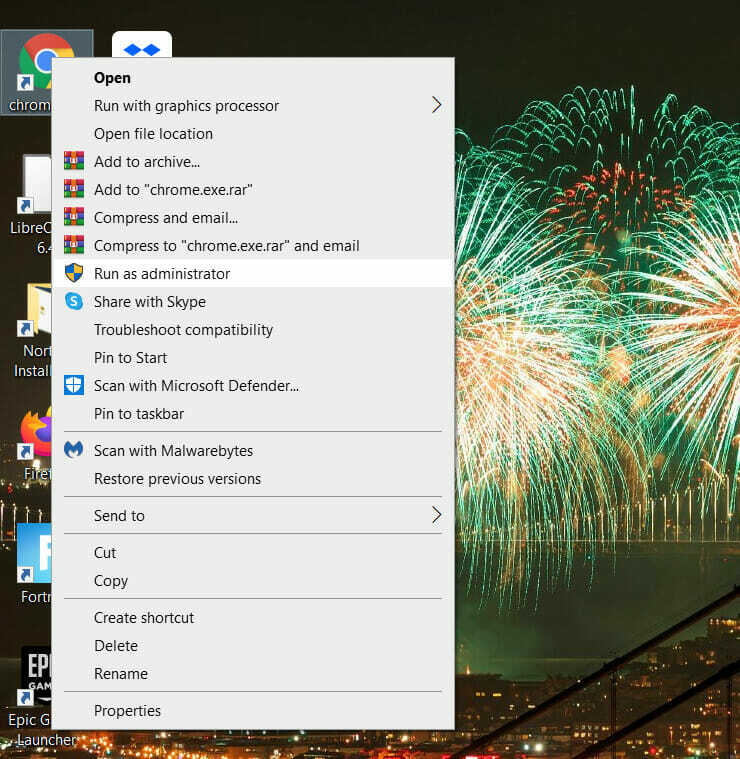
Įsitikinkite, kad naudojate tiek „Discord“, tiek naršyklę su administratoriaus teisėmis.
Norėdami tai padaryti, turėsite dešiniuoju pelės mygtuku spustelėkite nesutarimų ir naršyklės sparčiuosius klavišus ir pasirinkite Vykdyti kaip administratorių jų kontekstiniuose meniu.
Tada programinė įranga bus paleista su padidintomis administratoriaus teisėmis.
3. Įsitikinkite, kad jūsų naršyklė nėra viso ekrano režime
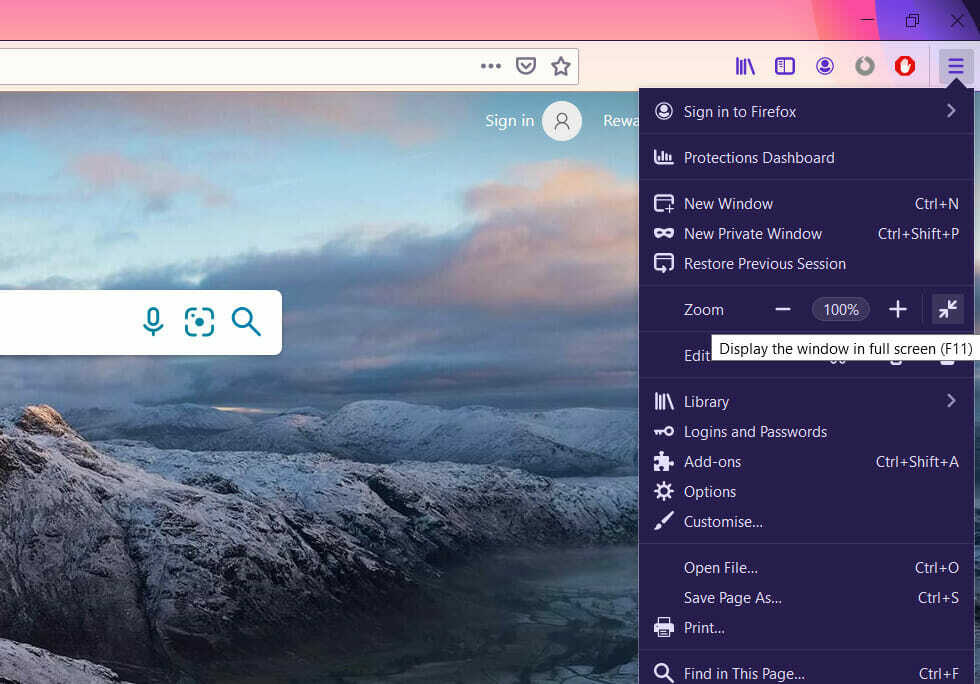
Beveik visose naršyklėse yra viso ekrano naršymo režimai, kurie užpildo visą vaizdą URL juostomis ir pašalinta užduočių juosta.
Tačiau „Discord“ ekrano bendrinimo funkcija nepalaiko bendrinimo visame ekrane. Taigi, nemėginkite bendrinti savo naršyklės ekrano, kai įjungtas viso ekrano režimas.
4. Išjunkite aparatūros pagreitį „Discord“ ir naršyklėje
Nesantaika
- Spustelėkite nesantaiką Nustatymai mygtuką.
- Tada spustelėkite Išvaizda kairėje „Nesantaika“, kad atidarytumėte skirtuką, parodytą žemiau.
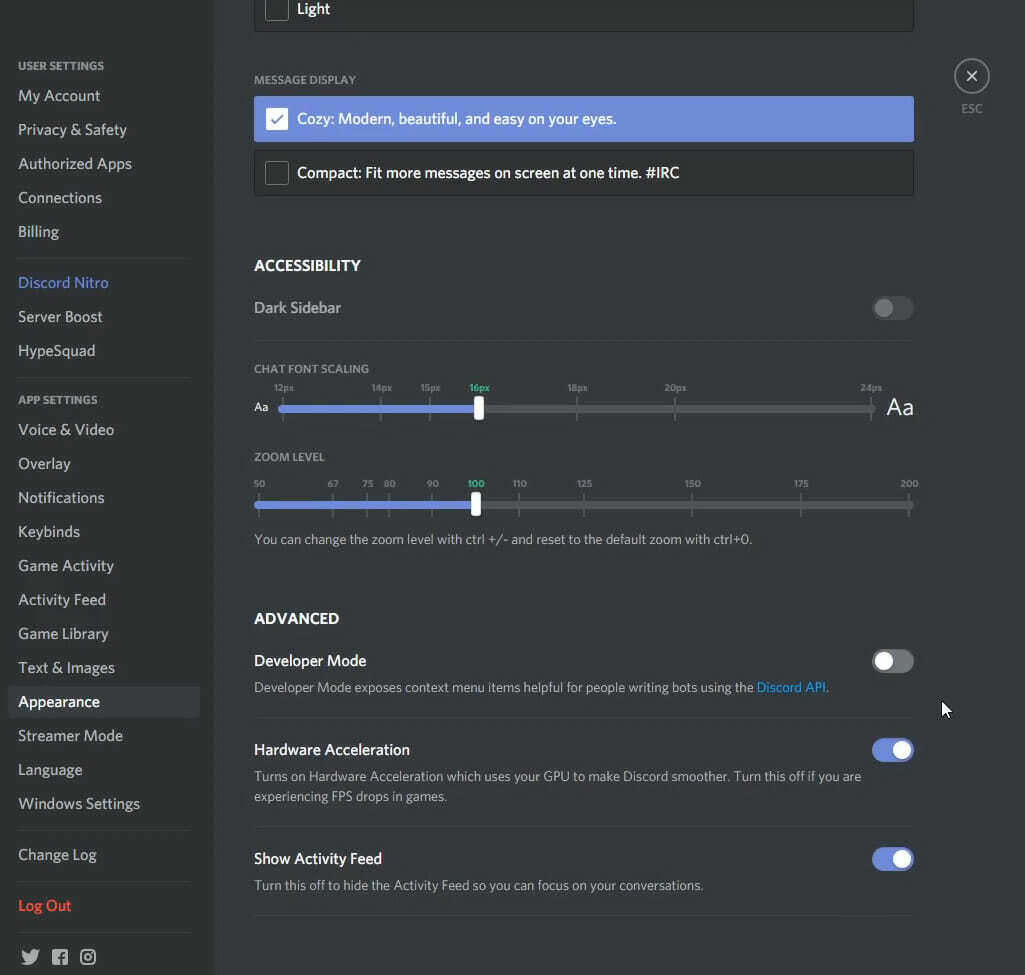
- Pasukite Aparatinės įrangos pagreitis parinktis išjungta.
- Spustelėkite Gerai mygtuką patvirtinti.
„Google Chrome“
- Spustelėkite Tinkinkite ir valdykite „Google Chrome“ meniu mygtuką dešinėje „Chrome“ URL juostos dešinėje.
- Pasirinkite Nustatymai norėdami atidaryti tą skirtuką.
- Spustelėkite Išplėstinė apačioje Nustatymai norėdami išplėsti skirtuką.
- Tada slinkite žemyn iki Naudokite aparatūros pagreitį parinktis, parodyta tiesiogiai žemiau.
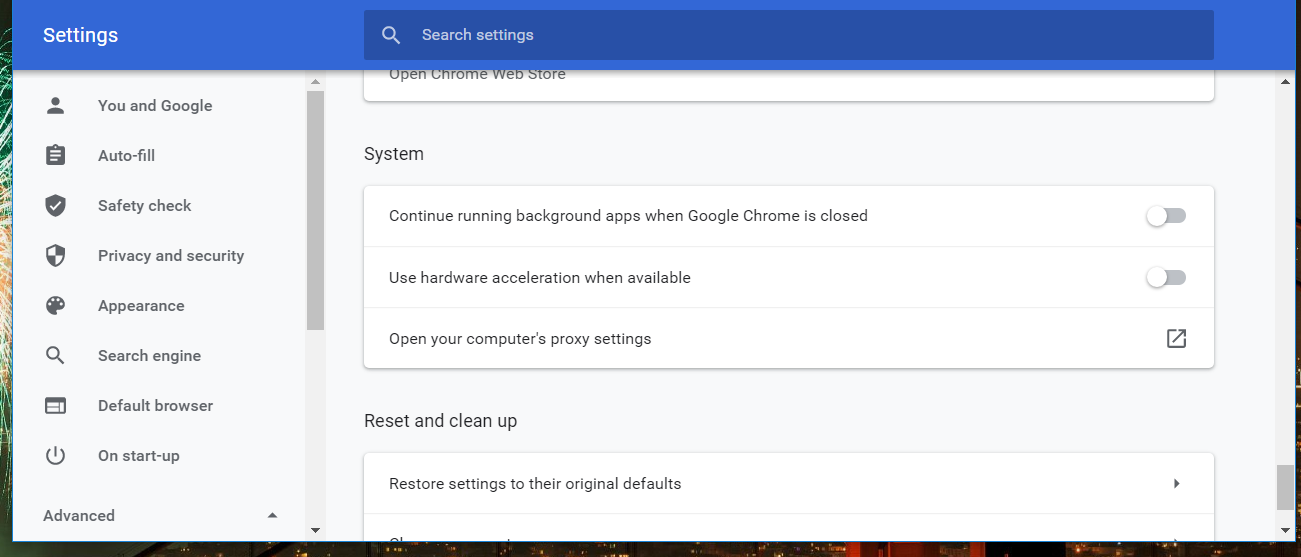
- Perjungti Naudokite aparatinės įrangos pagreičio parinktį išjungta, jei ji įgalinta.
„Microsoft Edge“
- Tuo pačiu metu paspauskite „Alt“ ir „F“ klavišus.
- Spustelėkite Nustatymaiir tada pasirinkite Sistema norėdami atidaryti momentinės nuotraukos parinktis tiesiai žemiau.
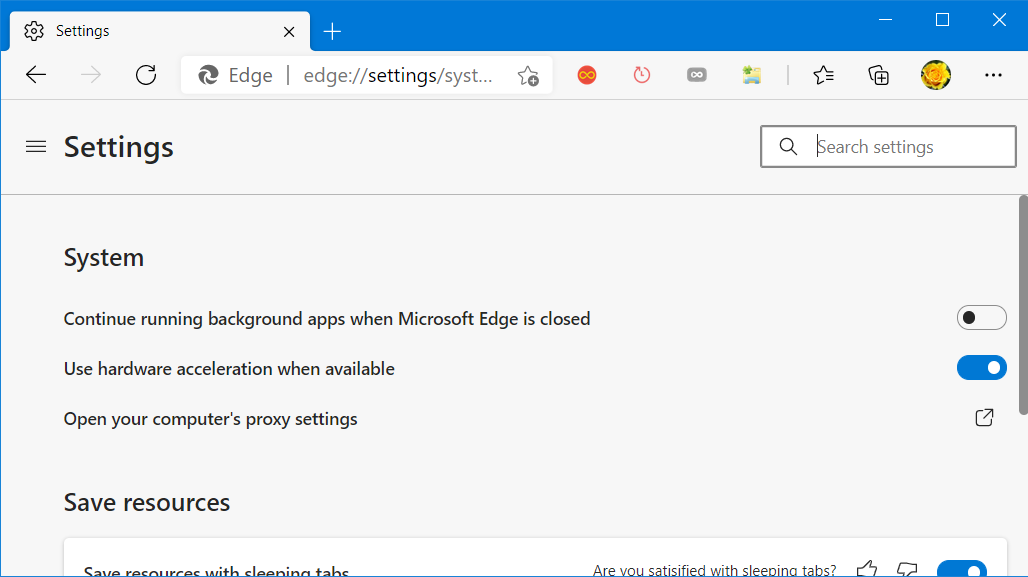
- Spustelėkite Naudokite aparatūros pagreitį perjungimo mygtuką, kad jį išjungtumėte.
Mozilla Firefox
- Spustelėkite Atidarykite meniu „Firefox“.
- Spustelėkite Galimybės norėdami atidaryti tą skirtuką.
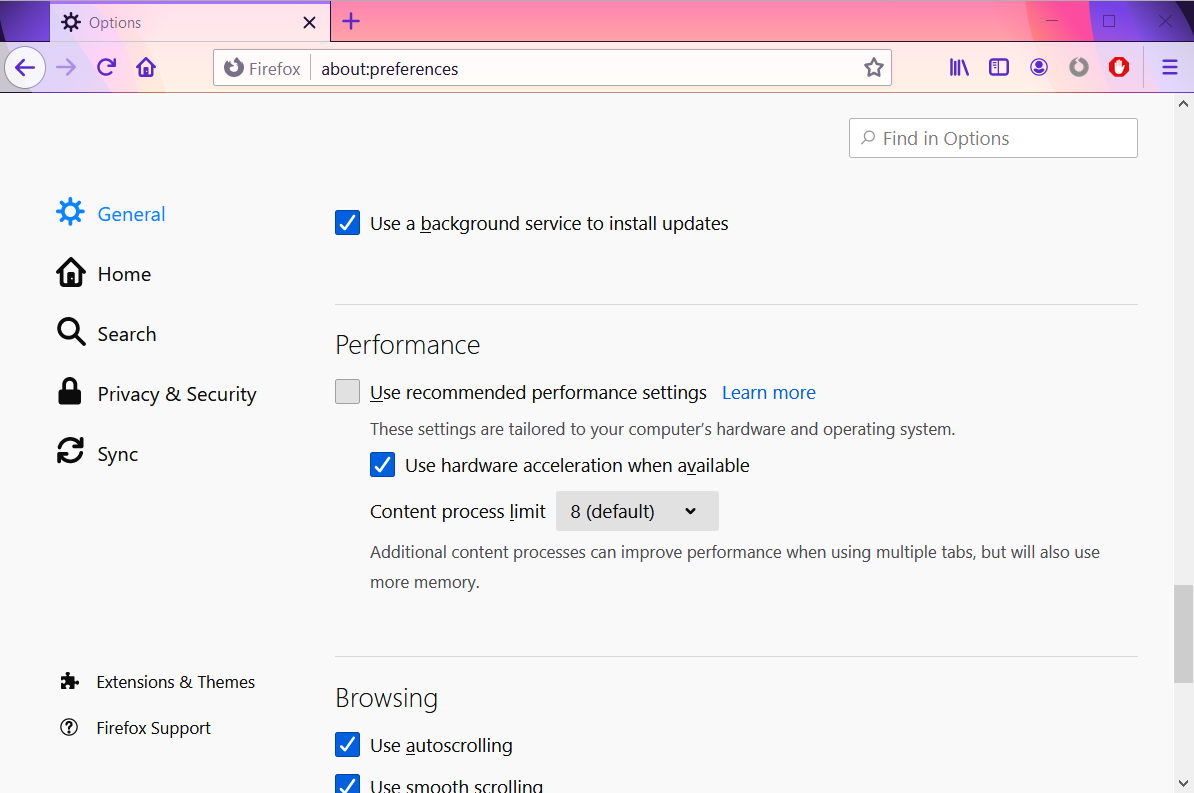
- Panaikinkite Kai įmanoma, naudokite aparatūros pagreitį žymimasis langelis.
5. Išjunkite nesantaiką, naudokite mūsų naujausių technologijų parinktį
- Pirmiausia atidarykite „Discord“ programinę įrangą.
- Spustelėkite Nustatymai kairiosios „Discord“ šoninės juostos apačioje.
- Pasirinkite Balsasir vaizdo įrašas skirtuką.
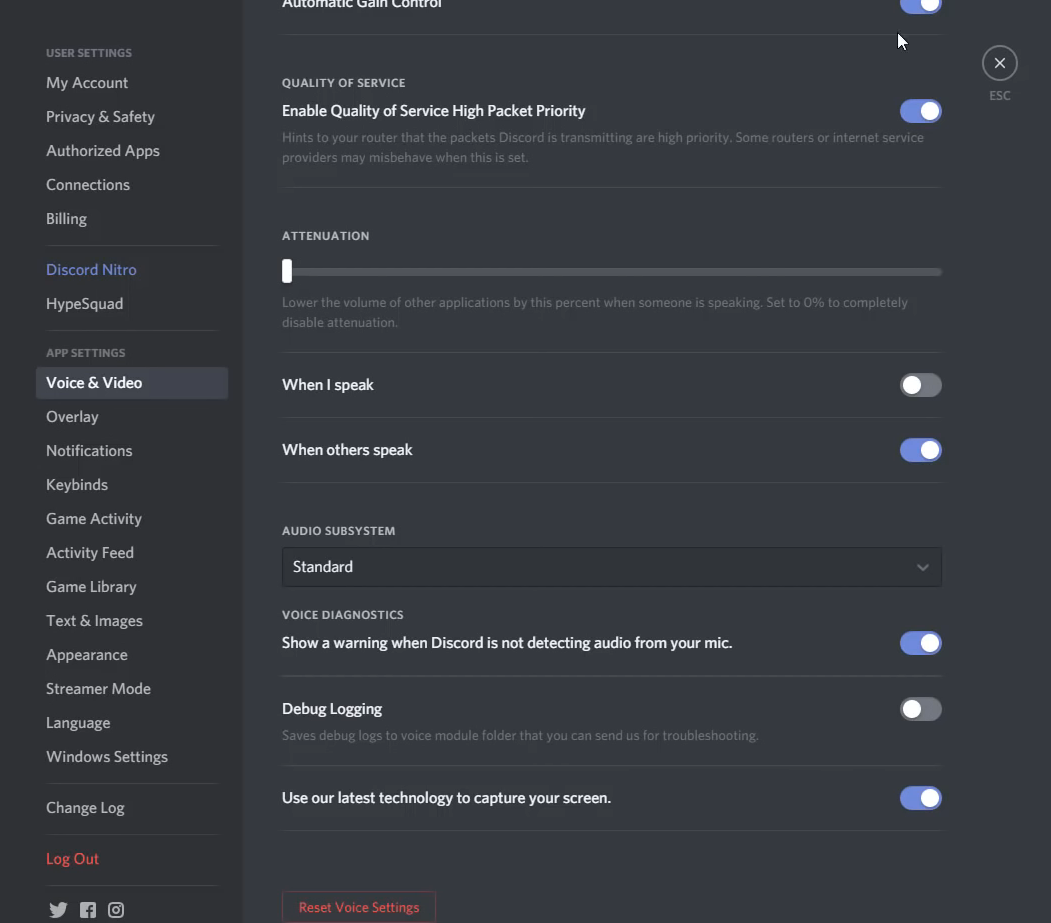
- Tada perjunkite Naudokitės naujausiomis mūsų technologijomis leidimasis.
6. Uždarykite nereikalingą foninę programinę įrangą
- Norėdami įsitikinti, kad foninės programos neprieštarauja „Discord“, dešiniuoju pelės mygtuku spustelėkite užduočių juostą ir pasirinkite Užduočių tvarkyklė.
- Pirmiausia uždarykite visą programinę įrangą, nurodytą programoje Procesai skirtuką pasirinkdami juos ir spustelėkite Baigti užduotį mygtuką.
- Tada ieškokite foninių programų, išvardytų fono procesuose. Dešiniuoju pelės mygtuku spustelėkite ten esančias trečiųjų šalių fono programas ir pasirinkite Baigti užduotį.
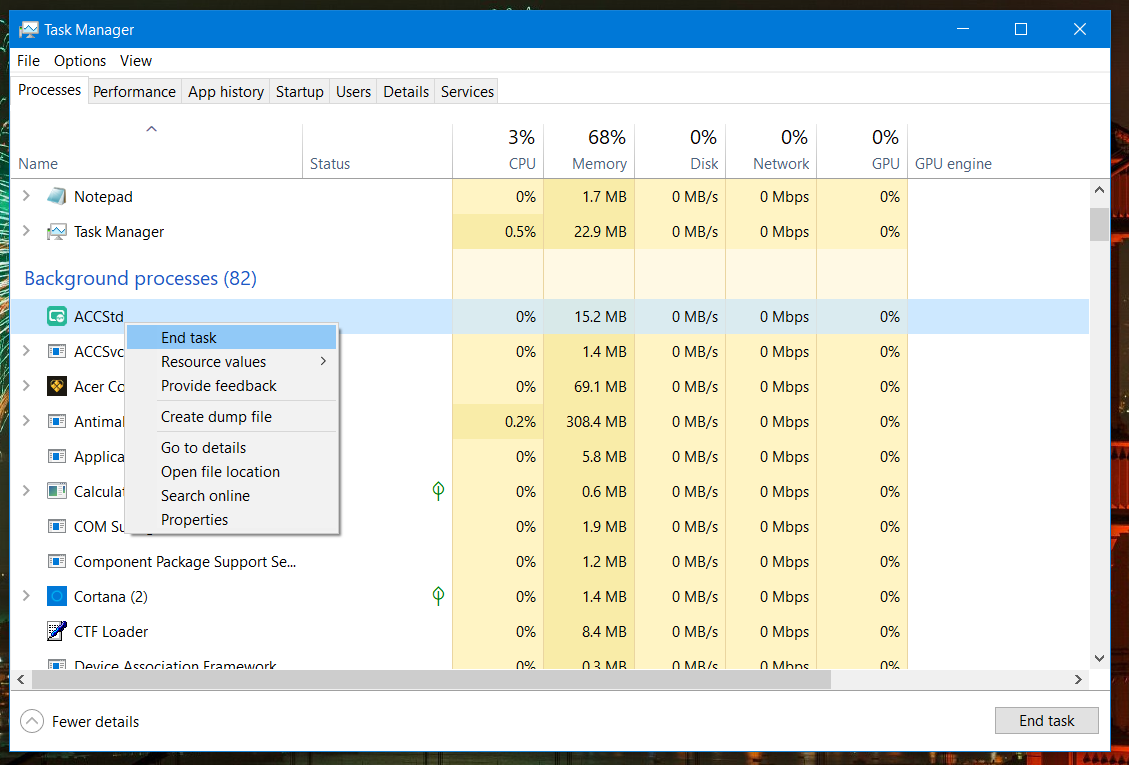
- Sistemos dėkle taip pat galite patikrinti, ar nėra fono programų. Dešiniuoju pelės mygtuku spustelėkite sistemos dėklo piktogramas ir spustelėkite jas Išeiti programų uždarymo galimybės.
7. Pridėkite savo naršyklę kaip žaidimą, kad galėtumėte dalytis filmų srautinio perdavimo paslaugomis
- Jei norite naršyklėse rodyti filmų srautinio perdavimo paslaugas, pvz., „Netflix“, prisijunkite prie srautinio perdavimo paslaugos savo naršyklėje.
- Spustelėkite Nustatymai mygtukas nesantaikoje.
- Tada pasirinkite Žaidimo veiklair spustelėkite Pridėkite jį to skirtuko viršuje.
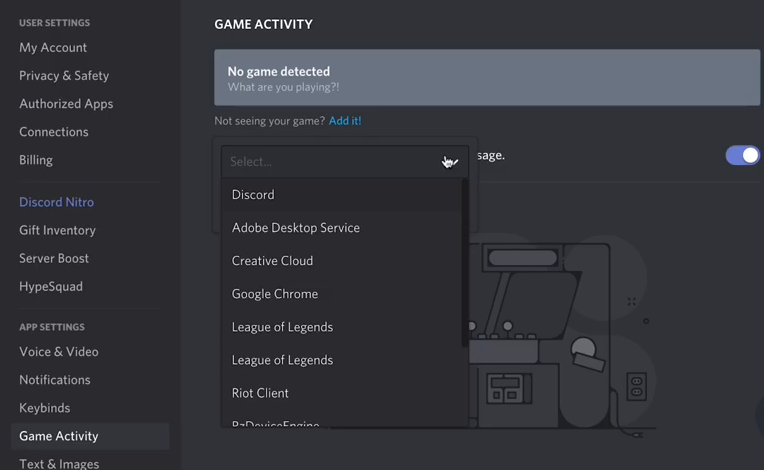
- Išskleidžiamajame meniu pasirinkite naršyklę, kurioje atidarėte filmų srautinio perdavimo paslaugą.
- Spustelėkite Pridėti žaidimą variantą.
- Spustelėkite Ekrano bendrinimas mygtuką.
- Tada pasirinkite naršyklės langą, kurį norite bendrinti.
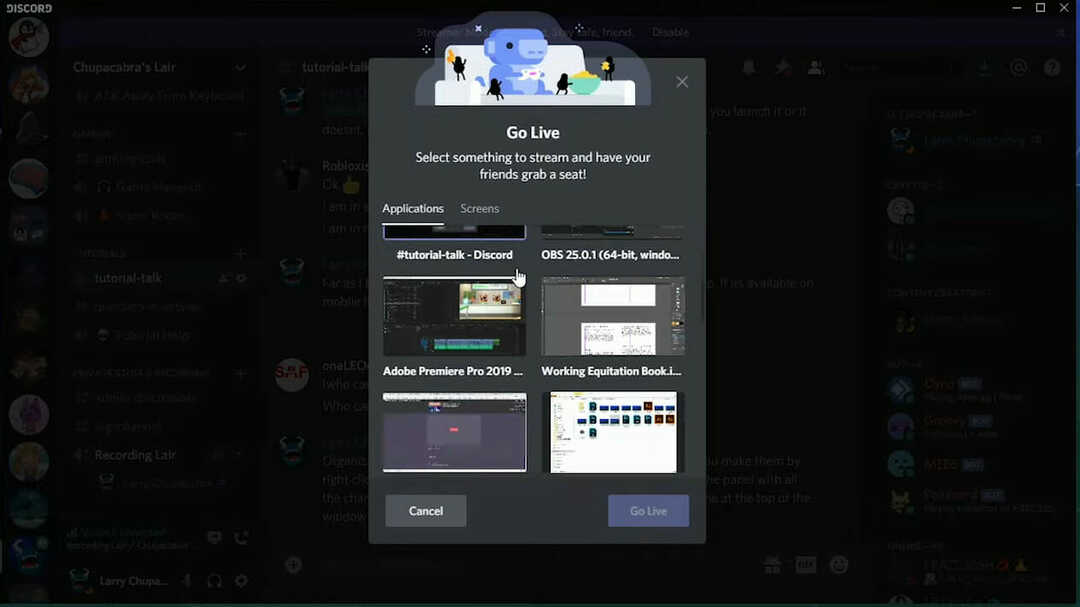
- Paspauskite Eik tiesiogiai mygtuką.
Pastaba: Ši skiriamoji geba skirta tiems vartotojams, kuriems reikia ištaisyti „Discord“ tiesioginio vaizdo ekrano dalijimąsi interneto vaizdo transliacijos paslaugomis naršyklėse.
8. Atnaujinti nesantaiką
- Paleiskite „Run“ vienu metu paspausdami „Windows“ ir „R“ klaviatūros klavišus.
- Įveskite šį kelią komandą Vykdyti teksto laukelyje:
% localappdata% - Spustelėkite Gerai mygtuką, kad atidarytumėte vietinį aplanką.
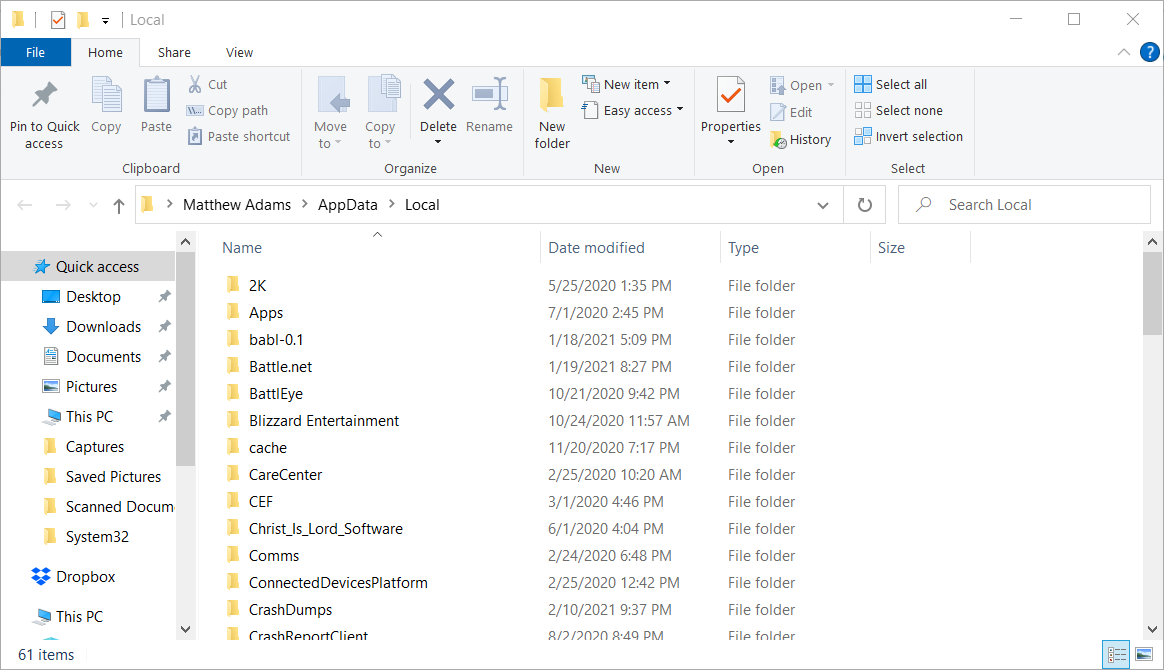
- Spustelėkite aplanką Nesantaika, kad jį atidarytumėte.
- Tada spustelėkite Update.exe, kad atnaujintumėte nesantaiką.
Pastaba: Tu taip pat gali atnaujinti nesantaiką iš naujo įdiegę tą programinę įrangą su naujausia versija.
Iš naujo įdiegę „Discord“ taip pat užtikrinsite, kad programinė įranga tinkamai įdiegta. Taigi, pabandykite tai padaryti kaip paskutinę priemonę, jei kitos rezoliucijos neveikia.
Tai yra keletas sprendimų, kurie gali išspręsti naršyklės tiesioginio peržiūros neveikimą, kad galėtumėte ekrane bendrinti savo žiniatinklio naršyklę.
Jei vis tiek reikia tolesnių sprendimų, atidarykite nesantaiką Pateikite užklausos puslapį atsiųsti palaikymo bilietą.
 Vis dar kyla problemų?Ištaisykite juos naudodami šį įrankį:
Vis dar kyla problemų?Ištaisykite juos naudodami šį įrankį:
- Atsisiųskite šį kompiuterio taisymo įrankį įvertintas puikiai „TrustPilot.com“ (atsisiuntimas prasideda šiame puslapyje).
- Spustelėkite Paleiskite nuskaitymą rasti „Windows“ problemų, kurios gali sukelti kompiuterio problemų.
- Spustelėkite Taisyti viską išspręsti patentuotų technologijų problemas (Išskirtinė nuolaida mūsų skaitytojams).
„Restoro“ atsisiuntė 0 skaitytojų šį mėnesį.

